
Cách phương pháp cài Windows 7/8.1/10 hiệu quả
Công nghệ thay đổi từng phút từng giây nếu ta không bắt kịp thì sẽ lạc hậu và giậm chân tại chỗ, Qủa thực là như vậy! Về cài Windows cũng không ngoại lệ. Như trước đây thì USB chưa được sử dụng phổ biến cho nên người ta cài Win thường dùng bằng đĩa CD/DVD để cài. Nhưng bây giờ thì người ta sáng tạo ra nhiều phương pháp cài khác nhau giúp nhu cầu của mình thêm nhiều lựa chọn kéo theo đó bạn cần phải trang bị cho mình các kiến thức đủ để có thể làm được.
Ở bài viết này VuTienIT sẽ không đi vào chi tiết các phương pháp cài mà sẽ giới thiệu các cách cài Win mà VuTienIT biết cũng như học hỏi được các phương pháp đó ở và áp dụng vào công việc của mình.
| Cài Windows từ đĩa CD/DVD
Đối với phương pháp này chắc hẳn bạn đã nghe nói đến nhiều đúng không nào. Ngày xưa người ta thường sử dụng phương pháp này bởi vì dễ dàng tạo ra và sử dụng nhưng bây giờ người ta ít áp dụng phương pháp này nữa. Nhưng ở các cửa hàng sửa chữa máy tính vẫn có bán cho bạn. Gía thành nó cũng rẻ giao động từ 15K đến 30K tùy theo từng vùng

Ưu điểm:
Cách cài này thì chỉ có ưu điểm đó là dễ dàng cài đặt, bởi vì bạn chỉ việc mua đĩa ở cửa hàng đã tích hợp sẵn Boot win hoặc bạn có thể tự tạo sao đó bạn cho đĩa CD vào ô đĩa mà Laptop, PC có hỗ trợ và Boot từ CD là bạn đã có thể bắt đầu quá trình cài Win được rồi.
Nhược điểm:
- Bởi vì kích thướng của CD/DVD khá to cho nên bạn hơi bất tiện để cho vào túi hay mang theo bên mình.
- Đễ hỏng, bởi vì bạn sử dụng lại nhiều dẫn đến tình trạng bề mặt của đĩa bị sước dẫn đến không cài được.
- Tốc độ cài chậm do tốc độ đọc nghi của đĩa chậm không được nhanh như USB, ổ cứng.
| Cài Windows trực tiếp từ hệ điều hành đang hoạt động
Nghe cái tên chắc hẳn bạn cững nghĩ thoáng chong đầu rồi đúng không? Việc bạn chỉ cần làm là có sẵn 1 bộ cài Win dạng .ISO nào đó sau đó bạn giải nén ra hoặc Mount ra khác ổ muốn cài hệ điều hành và truy cập vào thư mục vừa giải nén nhấn đúp vào file setup để cài thôi. Khá đơn giản phải không nào?
Ưu điểm:
Tốc độ cài đặt nhan chóng bởi vì bạn để file cài đặt trực tiếp ở ổ cứng mà cho nên quá trình bạn cài đặt diễn ra nhanh chóng
Nhược điểm:
- Vì cài trực tiếp trên hệ điều hành cho nên hiển nhiên là hệ điều hành của bạn phải hoạt động bình thường.
- Khi cài đặt xong sẽ sinh ra một thư mục ở ổ cài có tên là Windows.old, thư muc này chính là nó chứa hệ điều hành cũ của bạn. Bạn có thể tiến hành xóa Delete đi sẽ không ảnh hưởng gì cả mà nó sẽ tăng thêm không gian trống của bạn nên rất nhiều đó.
| Tạo USB cài Win
Như tên gọi đó là bạn sẽ sử dụng một phần mền thứ 3 hỗ trợ bạn công việc tạo bộ cài vào USB. Nếu bạn không muốn dùng bộ cài thì bạn vẫn có thể sử dụng lệnh trong CMD để thực hiện nhưng đòi hỏi bạn phải có kinh nghiệm, tránh những sai sót xảy ra không mong muốn.
Nếu sử dụng cách này thì VuTienIT thường sử dụng phần mền Rufus để hỗ trợ việc tạo BOOT. Bởi vì trương trình này khá nhẹ chưa đến 1MB cũng như bạn chỉ cần một vài click là tạo xong. Ngoài ra bạn có thể sử dụng UltraISO, Windows USB/DVD Download Tool

Ưu điểm:
- Tốc độ cài nhanh hay chậm thì phần lớn là do USB của bạn có tốt hay không 2.0 hay 3.0 và tốc độ đọc nghi của ổ cứng nữa. Nhưng chắc chắn một điều đó là sẽ nhanh hơn CD/DVD.
- Dễ dàng tùy chỉnh tạo Boot theo chuẩn Legacy hay GPT hoặc cả hai
- Ít sảy ra các vấn đề lỗi trong quá trình cài do bộ cài hỏng hay Virut nếu bạn không copy hay dữ liệu vào USB
Nhược điểm:
- Nếu cài nhiều thì sẽ giảm tuổi thọ của USB bởi vì nó phải truy xuất nhiều. Nhưng điều này cũng không quan trọng lắm bởi vì bạn có thể sử dụng đi lại nhiều lần và mặt khác đó là giá thành của một chiếc USB hiện nay cũng rẻ không đắt lắm.
- Bạn phải có chút kiến thức tạo bộ cài.
| Cài Windows trên môi trường Windows PE
Bạn thường hay nghe đến Windows PE chưa? Nó có tác dụng gì? VuTienIT xin được giải thích bạn rằng nó cũng giống Windows mà bạn đang sử dụng hằng ngày mà thôi. Thay vì mục đích là sử dụng lướt web, học tập thì Windows PE sẽ đảm nhận nhiệm vụ đó là cứu hộ máy tính, nó tích hợp các phần mền cần thiết để bạn có thể sửa chữa Win, quản lý ổ đĩa, diệt virut,… thậm chí bạn cũng có thể lướt Web, xem phim được luôn.
Để có được Windows PE thì bạn hãy sử dụng một số bản hỗ trợ tích hợp đó là HKBoot, MultiBoot, DLC Boot 2016,… các trương trình này đã tích hợp sẵn Windows PE bên trong rồi.
Quay lại vấn đề chính thì trong Windows PE bạn có thể cài Win qua nhiều cách khác nhau.
1. Mount file ra Win ra ổ ảo để cài
Phương pháp này giống cách trên mà VuTienIT hướng dẫn đó là cài trực tiếp trên ổ cứng. Thay thì cài trực tiếp hệ điều hành mà bạn đang cài thì bạn sẽ cài ở môi trường Win PE
Ưu điểm: Bạn không cần quan tâm hệ điều hành của bạn còn hoạt động được hay không.
2. Cài Win bằng WinntSetup
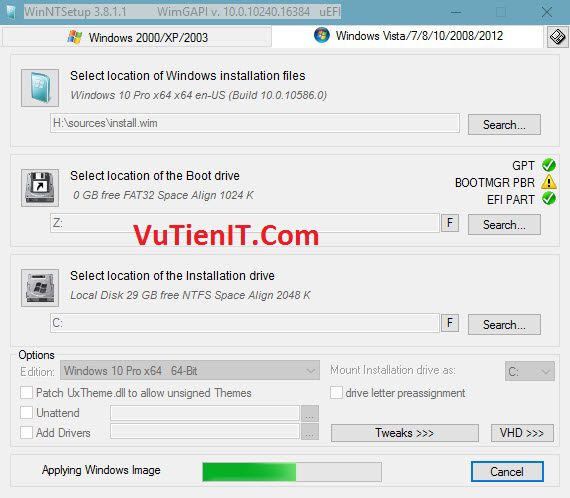
Bạn sử dụng trương trình WinntSetup đã tích hợp sẵn trong Win PE rồi cho nên bạn chỉ việc lấy ra và sử dụng thôi
Ưu điểm: Tốc độ cài nhanh chóng.
3. Cài Win bằng OneKey Ghost

Phương pháp cài Windows bằng OneKey Ghost chắc bạn đang nghe nhầm phải không. Chắc bạn nghĩ rằng OneKey Ghost dùng để Ghost với dạng file là .GHO mà chứ làm sao để cài Win được. Xin được trả lời với bạn rằng đó là cài được. Mặt khác là khá là tốt đó.
Ưu điểm: Nếu bạn để bộ cài ở trên ổ cứng mà ổ cứng của bạn là SSD thì bạn chỉ mất khoảng trên 4 phút một chút là bạn đã cài xong rồi. Rất nhanh phải không.
Nhược điểm cài trên Windows PE:
Bạn phải biết tạo USB cứu hộ. Thường thì bây giờ tạo ra cũng khá dễ chỉ với 1 click không giống như tạo Hiren Boot 15.2 trước đây rất nhiều thao tác để tạo thành công.
| Cài Windows bằng CMD
Phương pháp cài này có nghĩa là bạn sẽ sử dụng Command Prompt (CMD) để gõ lệnh để cài.
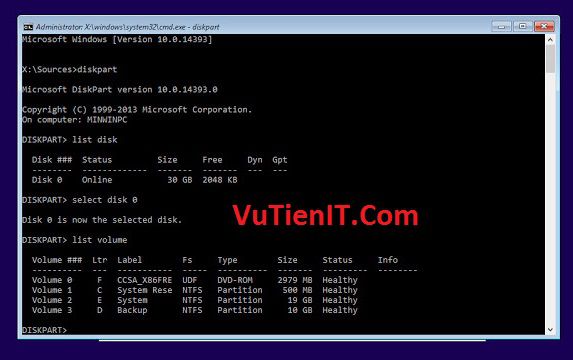
Ưu điểm:
- Bạn không cần phải sử dụng USB, CD/DVD hay WinPE bởi vì bạn chỉ cần thao tác trên CMD mà thôi.
- Ít sảy ra lỗi nhưng đòi hỏi bạn gõ lệnh phải chuẩn xác
Nhược điểm:
Hệ điều hành của bạn đang hoạt động được.
Tổng Kết:
Trên đây là một số phương pháp cài Win thông dụng hiện nay. Nếu bạn hỏi rằng VuTienIT thường sử dụng phương pháp nào để cài thì VuTienIT xin được trả lời rằng đó là sử dụng Windows PE bởi vì ngoài việc cài Win ta còn sử dụng để sửa chữa các vấn đề lỗi hệ điều hành.
Nếu bạn biết thêm được các phương pháp nào khác thì bạn có thể chia sẻ cho VuTienIT cũng như mọi người biết để học hỏi thêm được hay không?

Nếu file iso không có file wim thì có cài được bằng onekey Ghost không add.
Chào bạn!
File windows dạng .iso thì chắn chắc sẽ có file wim nhé bạn!